Maison >interface Web >Tutoriel PS >Photoshop快速去除红眼方法
Photoshop快速去除红眼方法
- PHP中文网original
- 2017-03-19 14:54:273212parcourir
夜晚或光线不明的情况下拍摄人像,有时会出现红眼现象,使得人像非常吓人。怎么去除红眼还原黑色的大眼睛呢?下面就教大家Photoshop快速去除红眼方法,希望能对大家有所帮助!


“Adobe Photoshop”8.0以上版本
方法/步骤
首先打开你觉得人像是红眼的照片
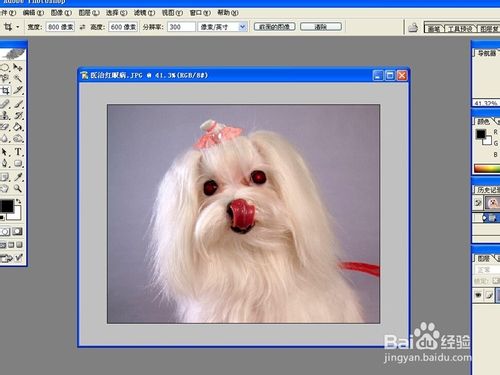
选择左侧的椭圆工具
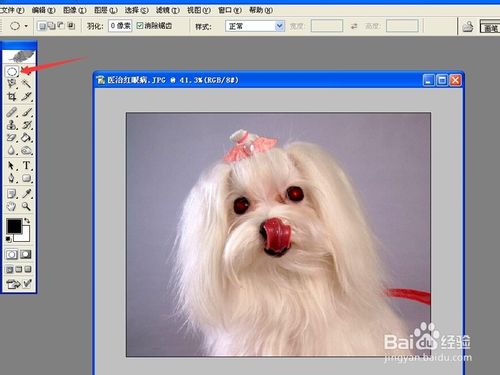
选择选项叠加工具,以合适的直径同时把两只眼睛选中
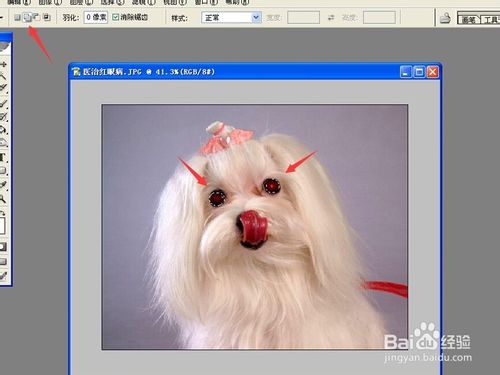
选择图像-调整中的去色选项,此时红色眼睛就会消失,但看起来仍不真实
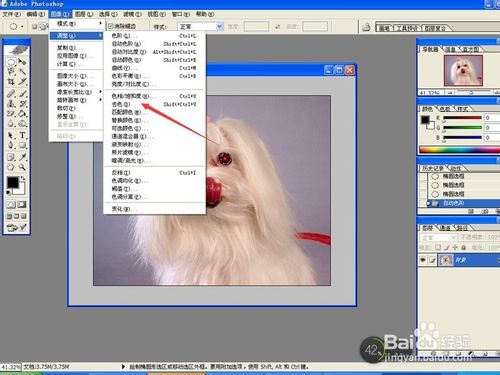
再选择图像-调整中亮度/对比度的选项,将亮度调低,对比度调高
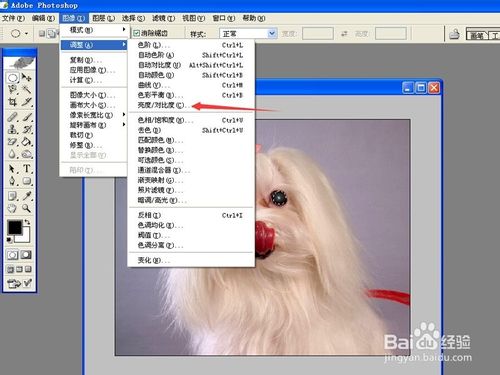
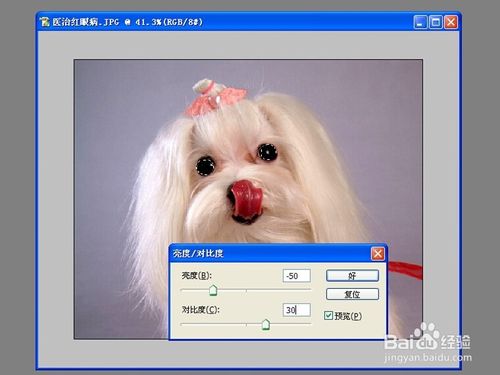
最后看到效果后,保存即可
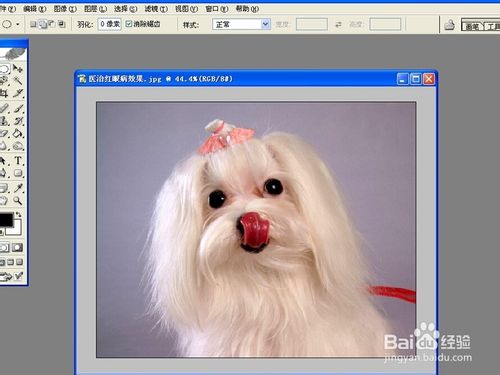
以上就是Photoshop快速去除红眼方法介绍,大家看明白了吗?希望能对大家有所帮助!
Déclaration:
Le contenu de cet article est volontairement contribué par les internautes et les droits d'auteur appartiennent à l'auteur original. Ce site n'assume aucune responsabilité légale correspondante. Si vous trouvez un contenu suspecté de plagiat ou de contrefaçon, veuillez contacter admin@php.cn
Article précédent:PS合成电影中人物爬出屏幕效果教程Article suivant:利用PS为美女照片制作卷页效果
Articles Liés
Voir plus- PhotoShop ajoute un faisceau de lumière à l'image
- Retouche photo PS丨C'est ainsi que le modèle de couverture du magazine a été retouché
- Effet de police de papier plié réaliste PS
- Technologie frontale-coupe PS
- Tutoriel de conception de sites Web PS XII - Créer une mise en page Web professionnelle Web2.0 dans PS

